휴대폰 또는 PC에서 줌 프로필 사진을 제거하는 방법

Zoom 프로필 사진을 제거하는 방법과 그 과정에서 발생할 수 있는 문제를 해결하는 방법을 알아보세요. 간단한 단계로 프로필 사진을 클리어하세요.

TikTok은 사용자를 위한 안전한 공간을 만들고 성가신 범죄자가 귀하의 계정을 엿보는 것을 방지하기 위해 여러 개인 정보 보호 도구를 제공합니다 . 누군가 귀하의 게시물에 무의미한 댓글로 스팸을 보내거나 관련 없는 개인 메시지를 보내는 경우 해당 사용자를 차단하여 액세스를 제한할 수 있습니다. 계정을 차단하기 전에 TikTok에서 누군가를 차단하면 어떤 일이 일어나는지 알아보세요.
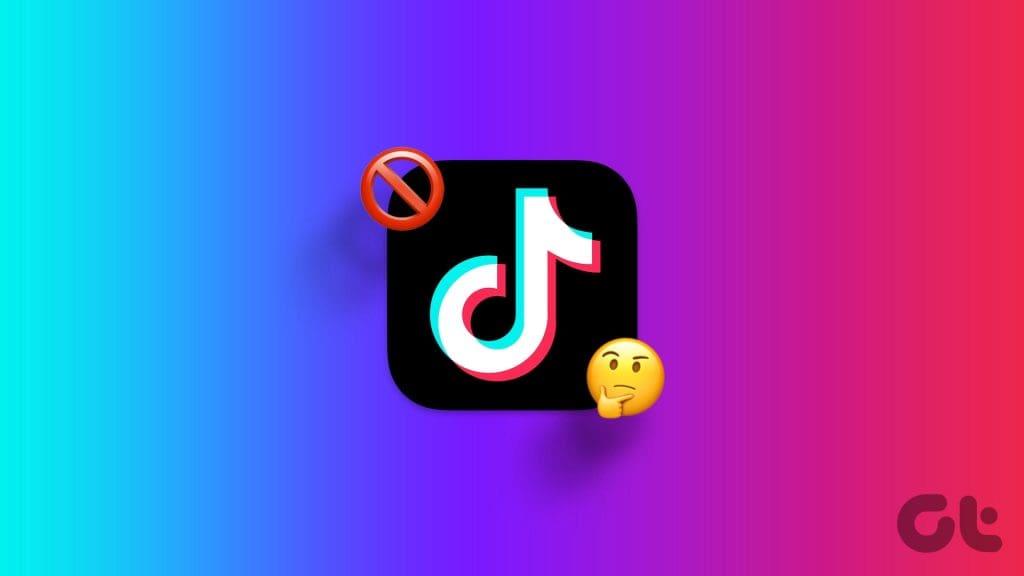
개별 계정을 차단할 수 있으며 여러 스팸 계정을 동시에 차단할 수도 있습니다. 이는 귀하를 플랫폼에서 벗어나게 하고 앞으로 TikTok을 사용하지 못하게 할 수도 있습니다. 경쟁 플랫폼으로 전환할 필요가 없습니다. TikTok에서 이러한 계정을 차단하고 원활한 경험을 즐길 수 있습니다. 그러한 과감한 조치를 취하기 전에 TikTok에서 누군가를 차단했을 때의 결과를 알아보세요.
누군가를 차단하는 방법을 배우기 전에 먼저 TikTok에서 계정을 차단한 후 어떤 일이 일어나는지 이해해 보겠습니다.
TikTok에서 누군가를 차단하면 이런 일이 발생합니다. TikTok에서 계정을 차단하는 방법을 살펴보겠습니다.
누군가를 차단하는 가장 쉬운 방법은 사용자 프로필을 이용하는 것입니다. 아래 단계를 따르십시오.
1단계: TikTok을 실행하고 차단하려는 사용자 프로필로 이동합니다.
2단계: 오른쪽 상단에 있는 오른쪽 화살표 아이콘을 탭하세요.
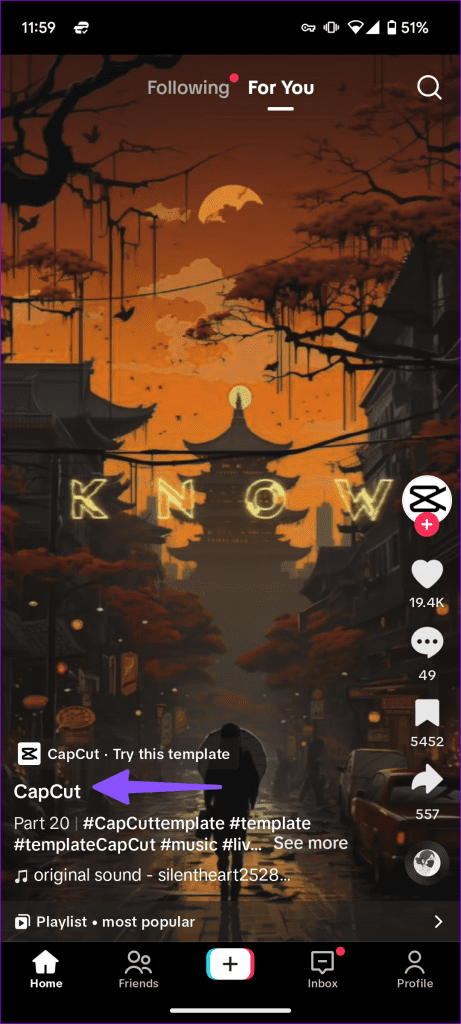
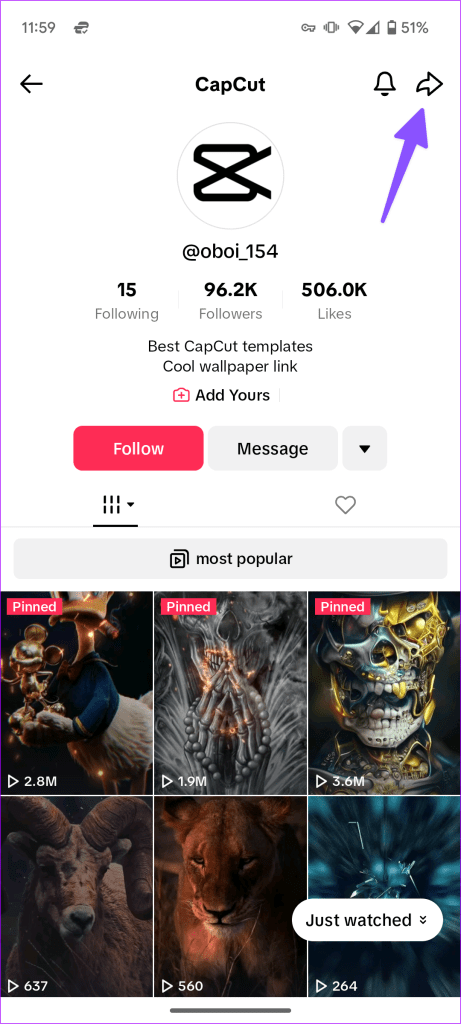
3단계: 열리는 메뉴에서 하단의 차단을 선택하세요. 확인 메시지에서 차단 버튼을 누르세요.
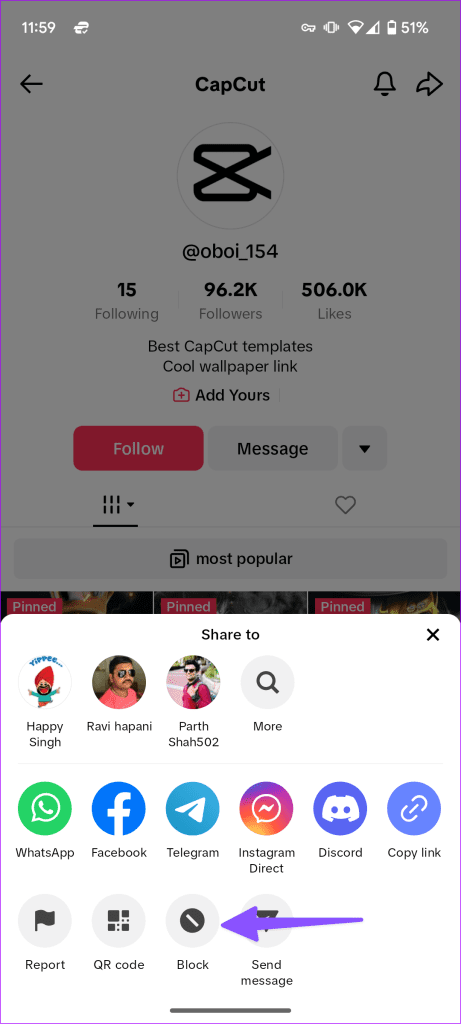
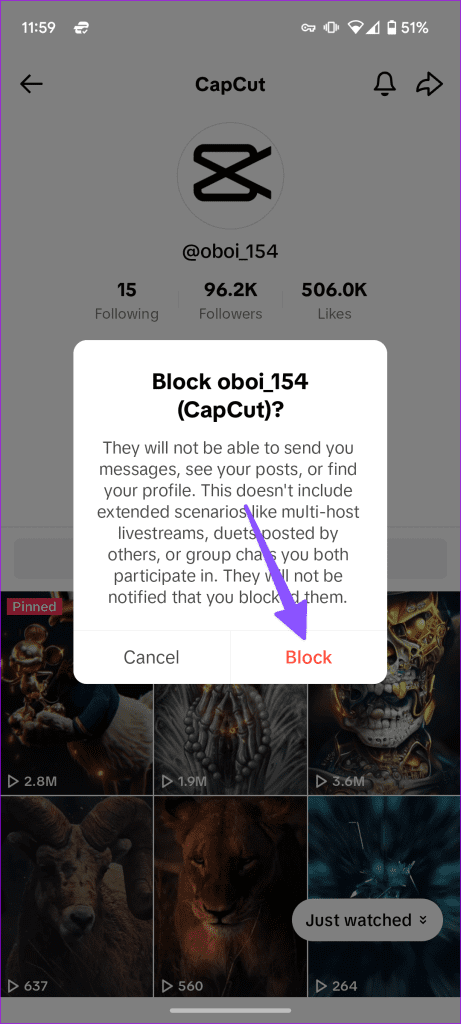
여러 사용자가 TikTok의 모든 동영상에 스팸을 보내는 것을 보셨나요? 글쎄, 각 사용자 프로필로 이동하여 차단하는 것은 지루할 것입니다. 아래 단계를 사용하여 TikTok에서 여러 프로필을 한 번에 차단할 수 있습니다.
1단계: TikTok 비디오를 열고 댓글 섹션으로 이동합니다.
2단계: 계정 사진을 길게 누른 후 '여러 댓글 관리'를 선택하세요.
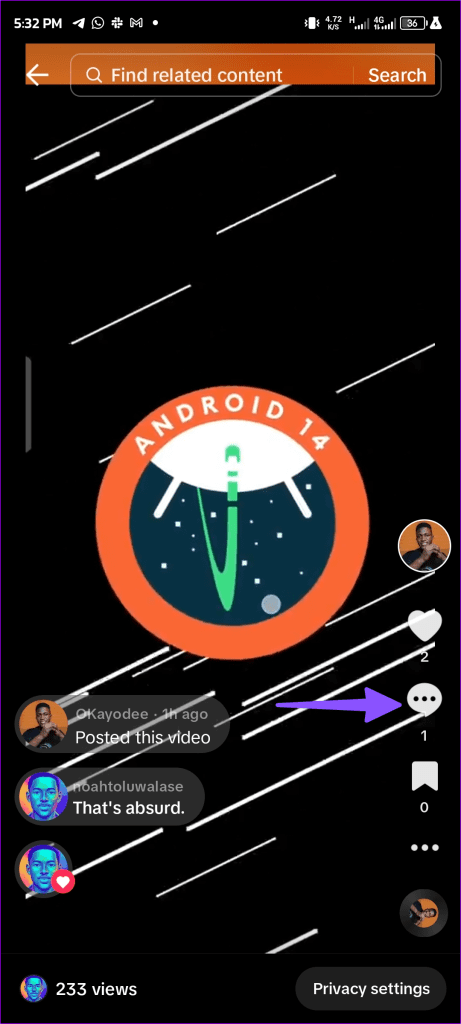
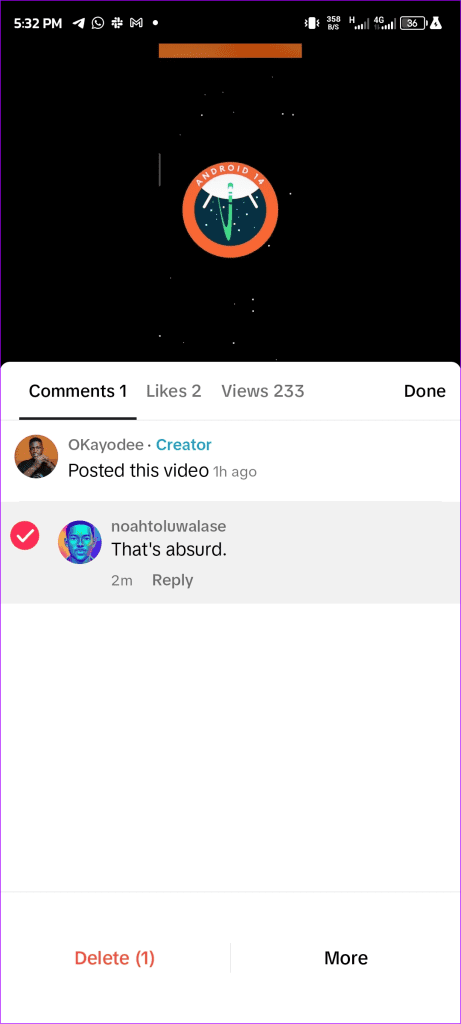
3단계: 차단하려는 사용자 프로필을 선택하고 더보기를 탭하세요.
4단계: 계정 차단을 선택하여 결정을 확인합니다.
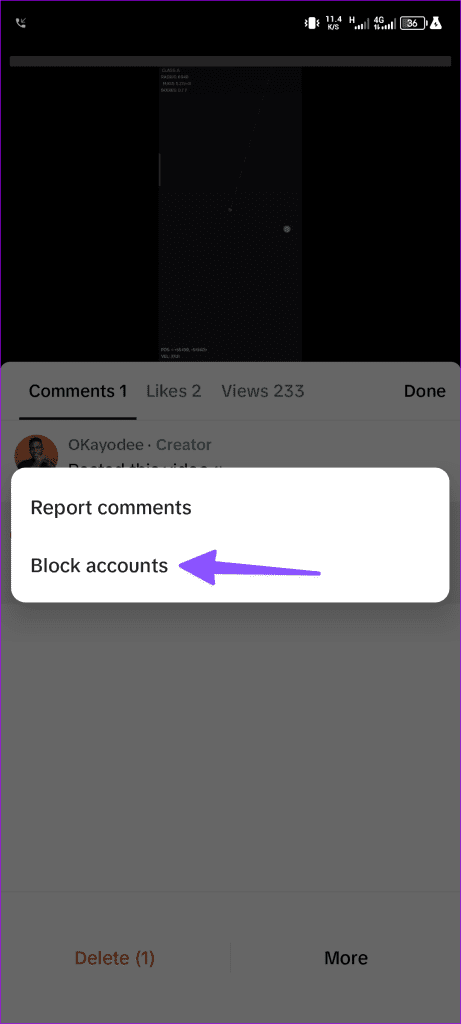
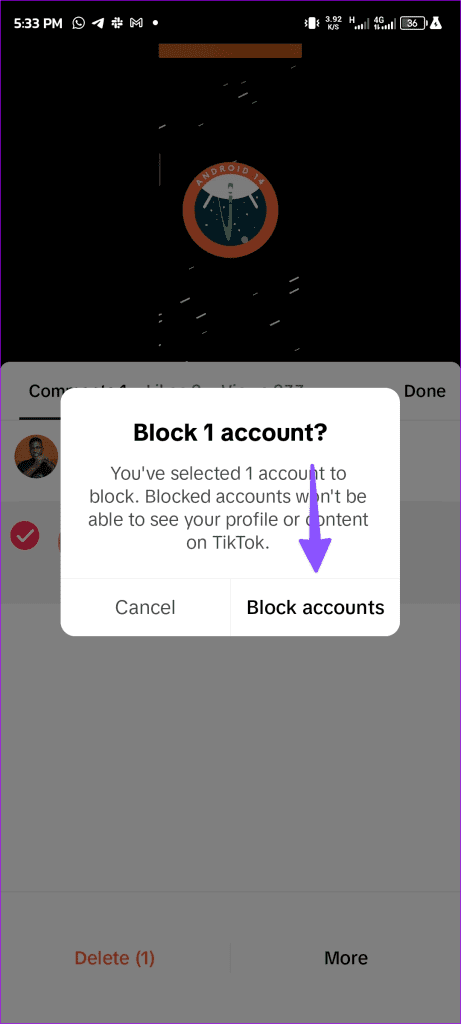
해당 사용자는 더 이상 TikTok에서 귀하를 괴롭히지 않습니다. TikTok에서 프로필을 보지 않고 사람들을 차단하는 것은 편리한 방법입니다.
예상대로 TikTok 차단은 개인 정보 보호 조치입니다. 누군가를 차단해도 TikTok은 귀하의 행동에 대해 계정에 알리지 않습니다. 그러나 그 사람은 귀하가 더 이상 TikTok에서 활동하는 것을 볼 수 없거나 검색창을 사용하여 귀하의 계정을 찾을 수 없을 때 정보를 바탕으로 추측할 수 있습니다.
TikTok에서 누군가를 차단한 후에는 기본적으로 플랫폼에 있는 사람과의 모든 관계가 끊어집니다. 계정 차단을 해제하지 않는 한, 그 사람이 TikTok에서 귀하에게 연락할 수 있는 방법은 없습니다.
TikTok의 특정 계정에 대해 마음이 바뀌셨나요? TikTok에서 차단된 계정 목록을 검토하고 특정 사용자의 차단을 해제할 수 있습니다. 변경하려면 아래 단계를 따르세요.
1단계: TikTok을 열고 오른쪽 하단에서 프로필로 이동하세요.
2단계: 상단에 있는 세 개의 수평선을 탭하고 설정 및 개인정보 보호를 엽니다.
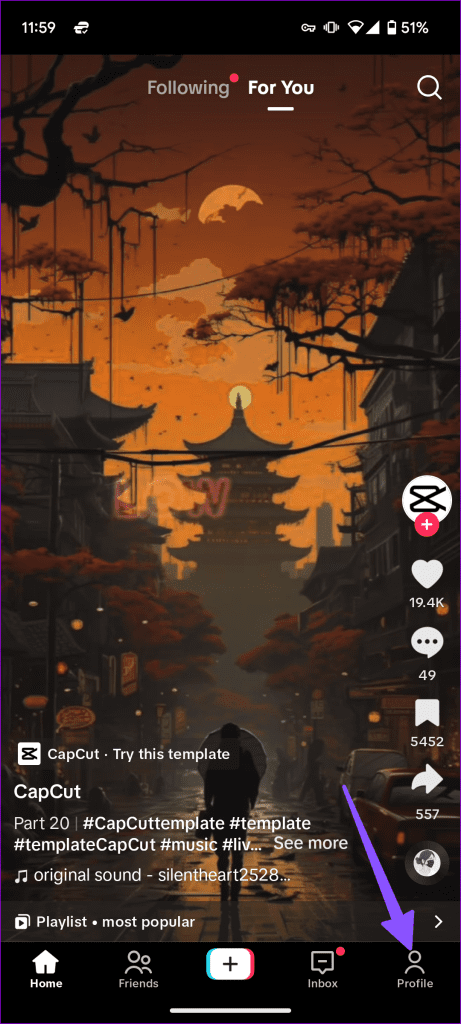
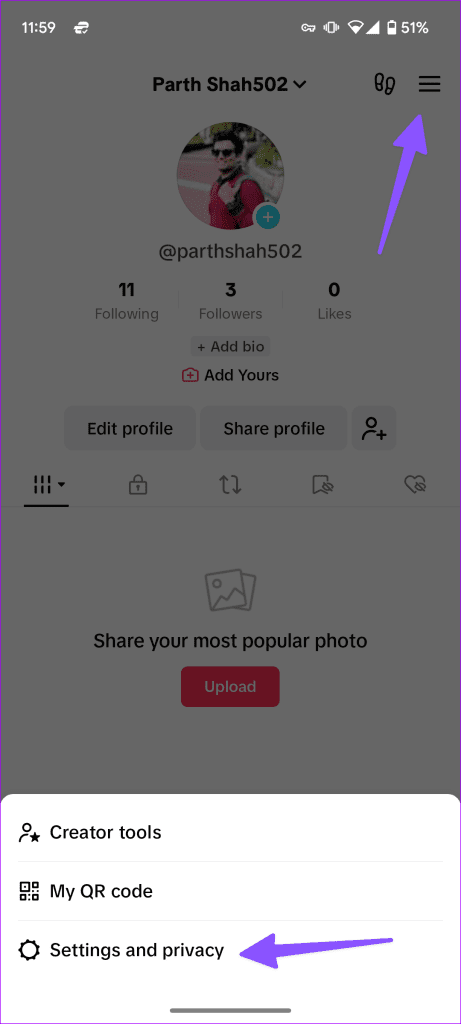
3단계: 개인 정보 보호를 선택하고 차단된 계정까지 아래로 스크롤합니다.
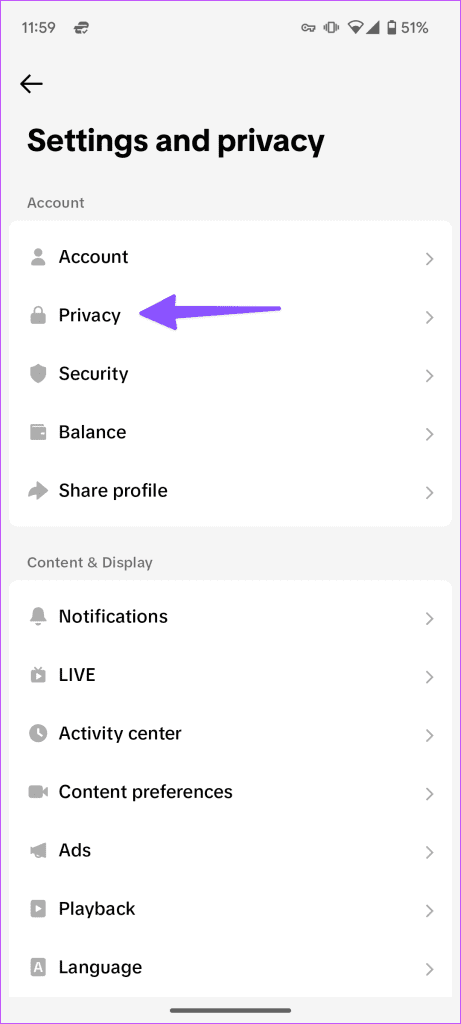

4단계: 계정 옆에 있는 차단 해제를 탭하면 됩니다.
확인되지 않은 사용자가 귀하의 TikTok 계정을 엿보는 것을 방지하려면 개인정보 보호 메뉴에서 비공개 계정 토글을 활성화하세요. 그 후에는 귀하가 승인한 사용자만 귀하를 팔로우하고 귀하의 동영상을 시청할 수 있습니다. 기존 팔로어에는 영향을 미치지 않습니다.
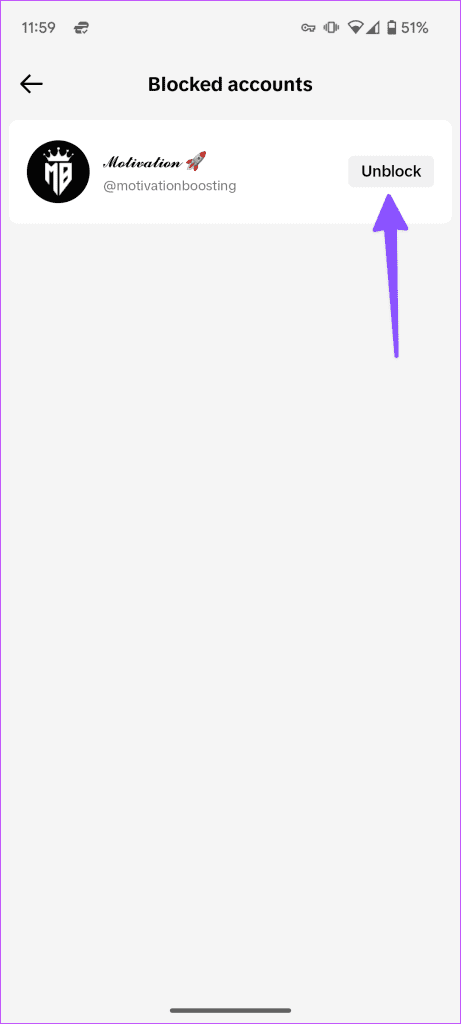
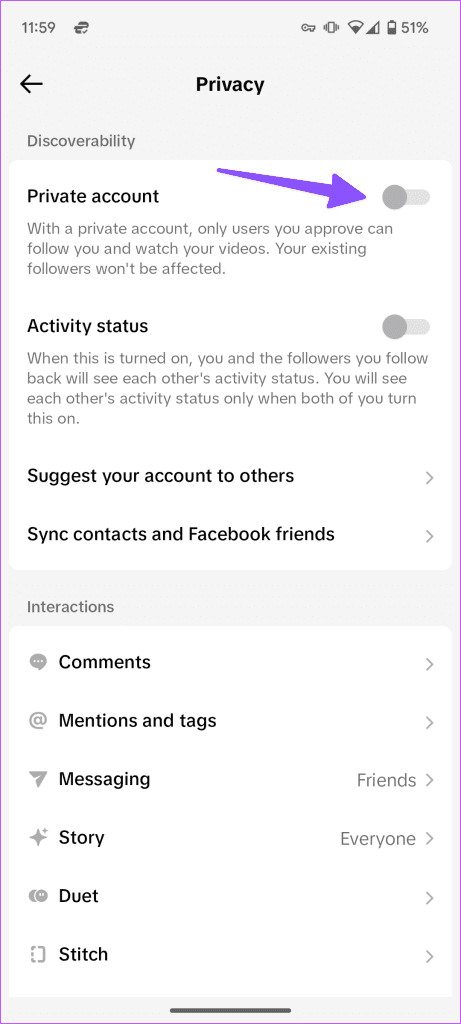
TikTok의 인기는 최근 몇 년 동안 급증했습니다. 실제 사용자와 함께 스팸 계정도 플랫폼에 유입되었습니다. 다행히 TikTok은 이러한 계정을 완전히 차단할 수 있는 옵션을 제공합니다. TikTok에 대한 전반적인 경험은 어떻습니까? 스팸 계정을 발견하셨나요?
Zoom 프로필 사진을 제거하는 방법과 그 과정에서 발생할 수 있는 문제를 해결하는 방법을 알아보세요. 간단한 단계로 프로필 사진을 클리어하세요.
Android에서 Google TTS(텍스트 음성 변환)를 변경하는 방법을 단계별로 설명합니다. 음성, 언어, 속도, 피치 설정을 최적화하는 방법을 알아보세요.
Microsoft Teams에서 항상 사용 가능한 상태를 유지하는 방법을 알아보세요. 간단한 단계로 클라이언트와의 원활한 소통을 보장하고, 상태 변경 원리와 설정 방법을 상세히 설명합니다.
Samsung Galaxy Tab S8에서 microSD 카드를 삽입, 제거, 포맷하는 방법을 단계별로 설명합니다. 최적의 microSD 카드 추천 및 스토리지 확장 팁 포함.
슬랙 메시지 삭제 방법을 개별/대량 삭제부터 자동 삭제 설정까지 5가지 방법으로 상세 설명. 삭제 후 복구 가능성, 관리자 권한 설정 등 실무 팁과 통계 자료 포함 가이드
Microsoft Lists의 5가지 주요 기능과 템플릿 활용법을 통해 업무 효율성을 40% 이상 개선하는 방법을 단계별로 설명합니다. Teams/SharePoint 연동 팁과 전문가 추천 워크플로우 제공
트위터에서 민감한 콘텐츠를 보는 방법을 알고 싶으신가요? 이 가이드에서는 웹 및 모바일 앱에서 민감한 콘텐츠를 활성화하는 방법을 단계별로 설명합니다. 트위터 설정을 최적화하는 방법을 알아보세요!
WhatsApp 사기를 피하는 방법을 알아보세요. 최신 소셜 미디어 사기 유형과 예방 팁을 확인하여 개인 정보를 안전하게 보호하세요.
OneDrive에서 "바로 가기를 이동할 수 없음" 오류를 해결하는 방법을 알아보세요. 파일 삭제, PC 연결 해제, 앱 업데이트, 재설정 등 4가지 효과적인 해결책을 제공합니다.
Microsoft Teams 파일 업로드 문제 해결 방법을 제시합니다. Microsoft Office 365와의 연동을 통해 사용되는 Teams의 파일 공유에서 겪는 다양한 오류를 해결해보세요.








